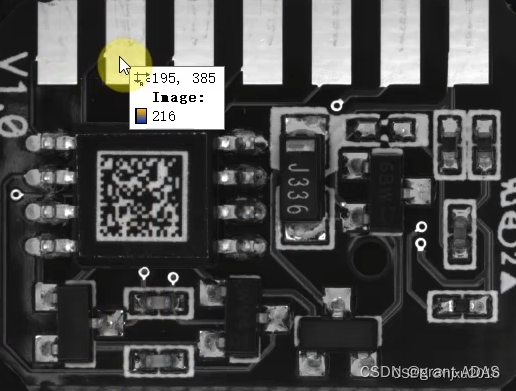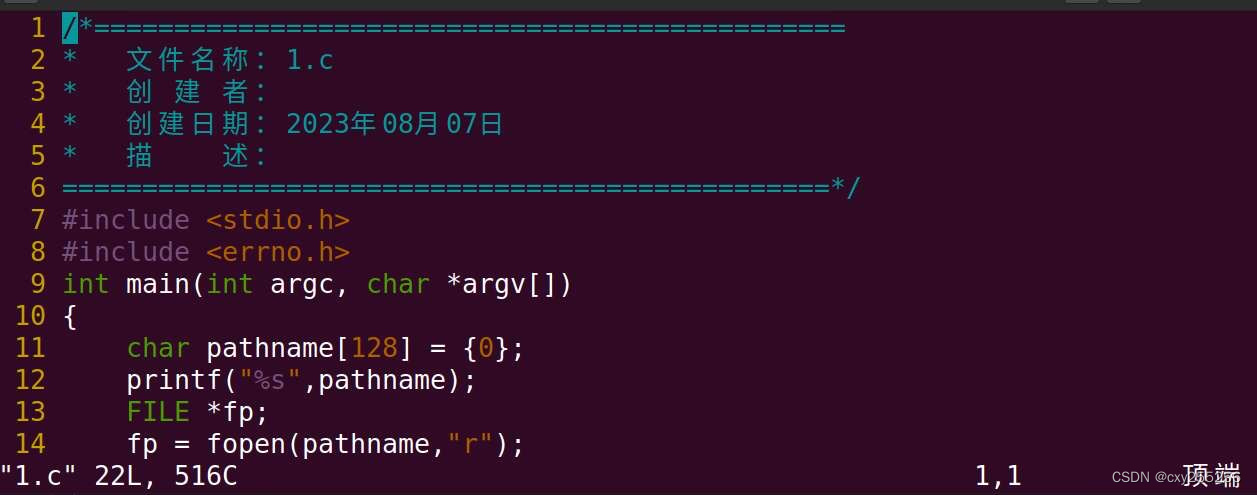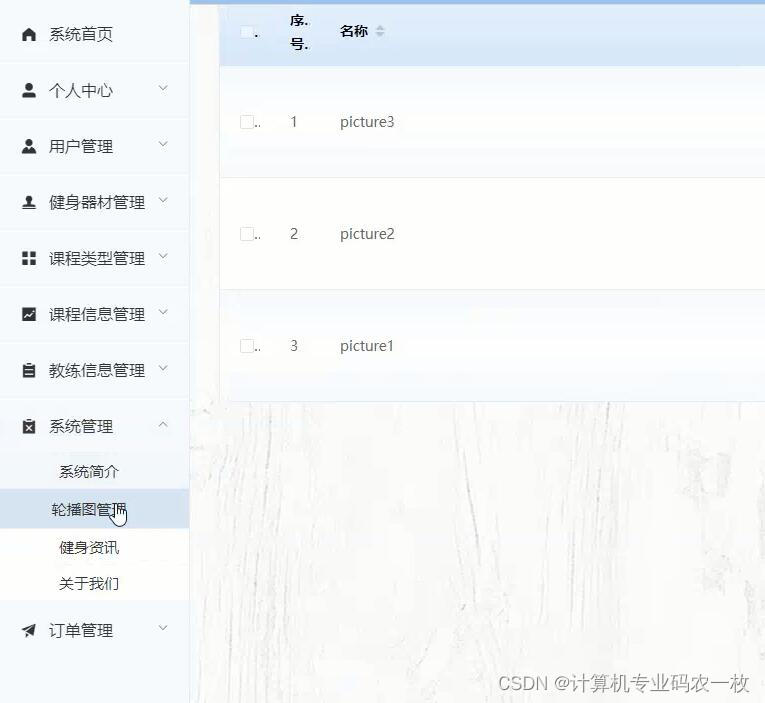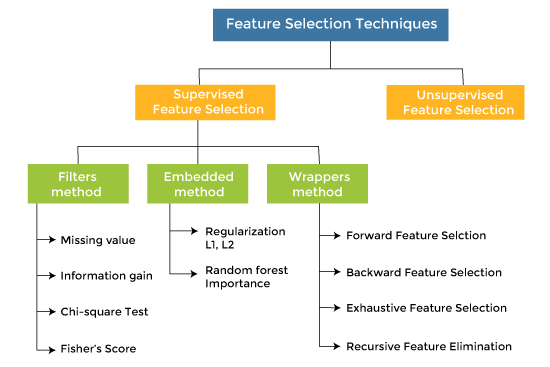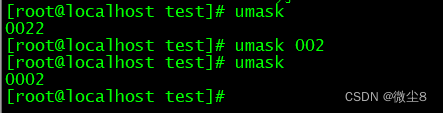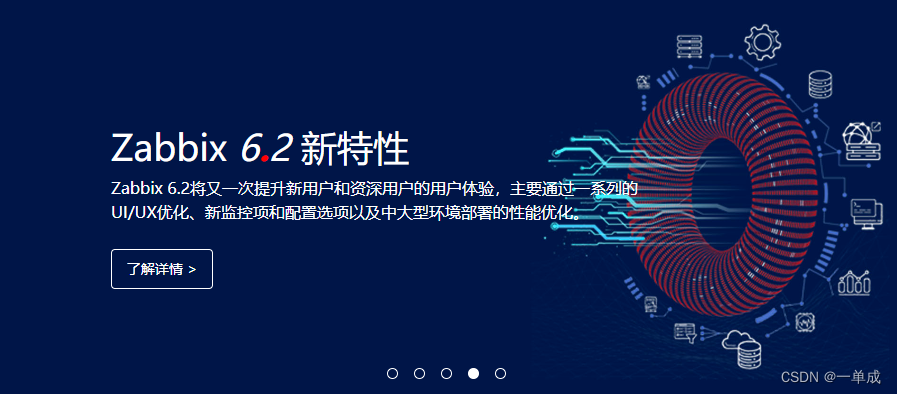先看图

这里我们用到的是 series :type:custom 自定义,但是这里我遇到一个问题,就是不过你在series里push多少数据,图表上显示的都是在同一水平线,用了好多方法都不好使,
renderItem: (params, api) => {
//开发者自定义的图形元素渲染逻辑,是通过书写 renderItem 函数实现的
var categoryIndex = api.value(0); //这里使用 api.value(0) 取出当前 dataItem 中第一个维度的数值。
var start = api.coord([api.value(1), categoryIndex]); // 这里使用 api.coord(...) 将数值在当前坐标系中转换成为屏幕上的点的像素值。
var end = api.coord([api.value(2), categoryIndex]);
var height = 10;
return {
type: "rect", // 表示这个图形元素是矩形。还可以是 'circle', 'sector', 'polygon' 等等。
shape: echarts.graphic.clipRectByRect(
{
// 矩形的位置和大小。
x: start[0],
y: start[1] - height / 2,
width: end[0] - start[0],
height: height,
},
{
// 当前坐标系的包围盒。
x: params.coordSys.x,
y: params.coordSys.y,
width: params.coordSys.width,
height: params.coordSys.height,
}
),
style: api.style(),
};
},图: 重叠在一起 ,
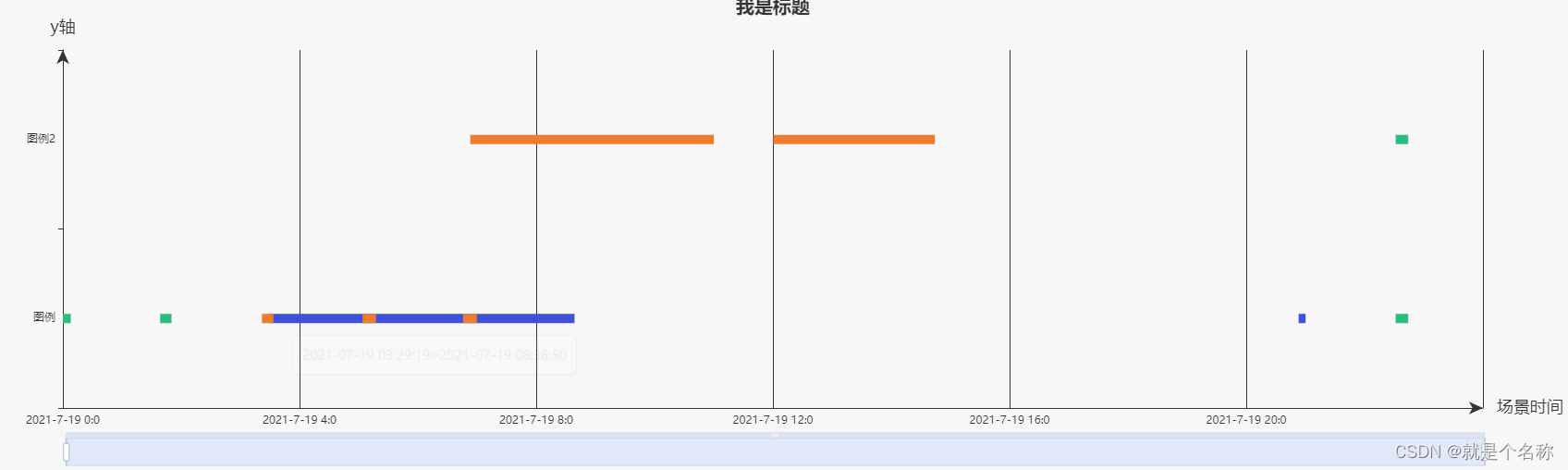
最后用了最后使用了里面renderItem 返回的 y轴定位解决的(有好的方法可以和我说)。
renderItem: (params, api) => {
//开发者自定义的图形元素渲染逻辑,是通过书写 renderItem 函数实现的
var categoryIndex = api.value(0); //这里使用 api.value(0) 取出当前 dataItem 中第一个维度的数值。
var start = api.coord([api.value(1), categoryIndex]); // 这里使用 api.coord(...) 将数值在当前坐标系中转换成为屏幕上的点的像素值。
var end = api.coord([api.value(2), categoryIndex]);
var height = 10;
return {
type: "rect", // 表示这个图形元素是矩形。还可以是 'circle', 'sector', 'polygon' 等等。
y:10,
shape: echarts.graphic.clipRectByRect(
{
// 矩形的位置和大小。
x: start[0],
y: start[1] - height / 2,
width: end[0] - start[0],
height: height,
},
{
// 当前坐标系的包围盒。
x: params.coordSys.x,
y: params.coordSys.y,
width: params.coordSys.width,
height: params.coordSys.height,
}
),
style: api.style(),
};
},全部代码
<template>
<div ref="echart" id="echart" class="echart"></div>
</template>
<script setup>
import { nextTick, onMounted, ref } from "vue";
import * as echarts from "echarts";
let showData = [
[
{
value: [0, "2021-07-19 03:29:19", "2021-07-19 08:38:50", 0],
},
{
value: [0, "2021-07-19 20:53:07", "2021-07-19 21:00:08", 1],
},
],
[
{
value: [0, "2021-07-19 00:00:00", "2021-07-19 00:08:02", 0],
},
{
value: [0, "2021-07-19 01:38:37", "2021-07-19 01:50:08", 1],
},
{
value: [0, "2021-07-19 22:31:30", "2021-07-19 22:44:13", 2],
},
{
value: [1, "2021-07-19 20:53:07", "2021-07-19 11:00:08", 0],
},
{
value: [1, "2021-07-19 22:31:30", "2021-07-19 22:44:13", 0],
},
],
[
{
value: [0, "2021-07-19 03:21:54", "2021-07-19 03:33:30", 0],
},
{
value: [0, "2021-07-19 05:03:56", "2021-07-19 05:17:26", 1],
},
{
value: [0, "2021-07-19 06:45:45", "2021-07-19 06:59:49", 2],
},
{
value: [1, "2021-07-19 06:53:07", "2021-07-19 11:00:08", 0],
},
{
value: [1, "2021-07-19 12:00:30", "2021-07-19 14:44:13", 1],
},
],
];
// 分配y值
const produceSeries = (data) => {
let len = data.length;
let step = len % 2 == 1 ? -5 : 2;
let series = [];
data.map((val, index) => {
if (step == -5) {
series.push(configSeriec(val, index, 0));
step = step + 15;
return;
}
if (index % 2 == 0) {
series.push(configSeriec(val, index, step));
step = step + 15;
} else {
series.push(configSeriec(val, index, -step));
step = step + 15;
}
});
function configSeriec(val, index, step) {
return {
type: "custom",
renderItem: (params, api) => {
//开发者自定义的图形元素渲染逻辑,是通过书写 renderItem 函数实现的
var categoryIndex = api.value(0); //这里使用 api.value(0) 取出当前 dataItem 中第一个维度的数值。
var start = api.coord([api.value(1), categoryIndex]); // 这里使用 api.coord(...) 将数值在当前坐标系中转换成为屏幕上的点的像素值。
var end = api.coord([api.value(2), categoryIndex]);
var height = 10;
return {
type: "rect", // 表示这个图形元素是矩形。还可以是 'circle', 'sector', 'polygon' 等等。
y: step,
shape: echarts.graphic.clipRectByRect(
{
// 矩形的位置和大小。
x: start[0],
y: start[1] - height / 2,
width: end[0] - start[0],
height: height,
},
{
// 当前坐标系的包围盒。
x: params.coordSys.x,
y: params.coordSys.y,
width: params.coordSys.width,
height: params.coordSys.height,
}
),
style: api.style(),
};
},
encode: {
x: [1, 2], // data 中『维度1』和『维度2』对应到 X 轴
y: 0, // data 中『维度0』对应到 Y 轴
},
itemStyle: {
normal: {
color: function (params) {
//return colorTheme[params.value[0]];
return colorTheme[index];
},
},
},
data: val,
};
}
return series;
};
let option = {
title: {
text: "我是标题",
x: "center",
textStyle: {
fontSize: 20,
color: "#333333",
},
},
tooltip: {
enterable: true,
backgroundColor: "rgba(255,255,255,1)", //背景颜色(此时为默认色)
borderRadius: 5, //边框圆角
padding: 10, // [5, 10, 15, 20] 内边距
textStyle: {
color: "#000",
},
position: function (point, params, dom, rect, size) {
dom.innerHTML = params.value[1] + "~" + params.value[2];
},
},
legend: {
//图例
data: "我是图例",
left: "90px",
top: 22,
itemWidth: 16,
itemHeight: 16,
selectedMode: false, // 图例设为不可点击
textStyle: {
color: "#333333",
fontSize: 16,
},
},
toolbox: {
show: true,
feature: {
saveAsImage: {},
},
},
xAxis: {
name: "场景时间",
nameTextStyle: {
color: "#333333",
fontSize: 18,
},
type: "time",
splitNumber: 6,
max: "2021-07-20 00:00:00",
min: "2021-07-19 00:00:00", //将data里最小时间的整点时间设为min,否则min会以data里面的min为开始进行整点递增
axisLabel: {
show: true,
formatter: function (value) {
//在这里写你需要的时间格式
var t_date = new Date(value);
return (
[
t_date.getFullYear(),
t_date.getMonth() + 1,
t_date.getDate(),
].join("-") +
" " +
[t_date.getHours(), t_date.getMinutes()].join(":")
);
},
},
splitLine: {
show: true,
lineStyle: {
color: "#333333",
},
},
axisLine: {
show: true,
color: "#333333",
symbol: ["none", "arrow"],
lineStyle: {
color: "#333333",
width: 1,
type: "solid",
},
},
},
yAxis: {
name: "y轴",
nameTextStyle: {
color: "#333333",
fontSize: 18,
},
axisLine: {
color: "#333333",
lineStyle: {
color: "#333333",
},
symbol: ["none", "arrow"],
},
axisLabel: {
show: true,
textStyle: {
color: "#333333", //这里用参数代替了
},
},
data: ["图例", "图例2"],
},
dataZoom: [
{
show: true,
realtime: true,
start: 0,
end: 100,
xAxisIndex: [0, 1],
},
{
type: "inside",
realtime: true,
start: 30,
end: 70,
xAxisIndex: [0, 1],
},
],
series: produceSeries(showData),
};
let echart = ref();
onMounted(() => {
nextTick(() => {
console.log(echart.value);
let myChart = echarts.init(echart.value);
myChart.setOption(option);
});
});
</script>
<style lang="less">
.echart {
width: 100%;
height: 600px;
}
</style>



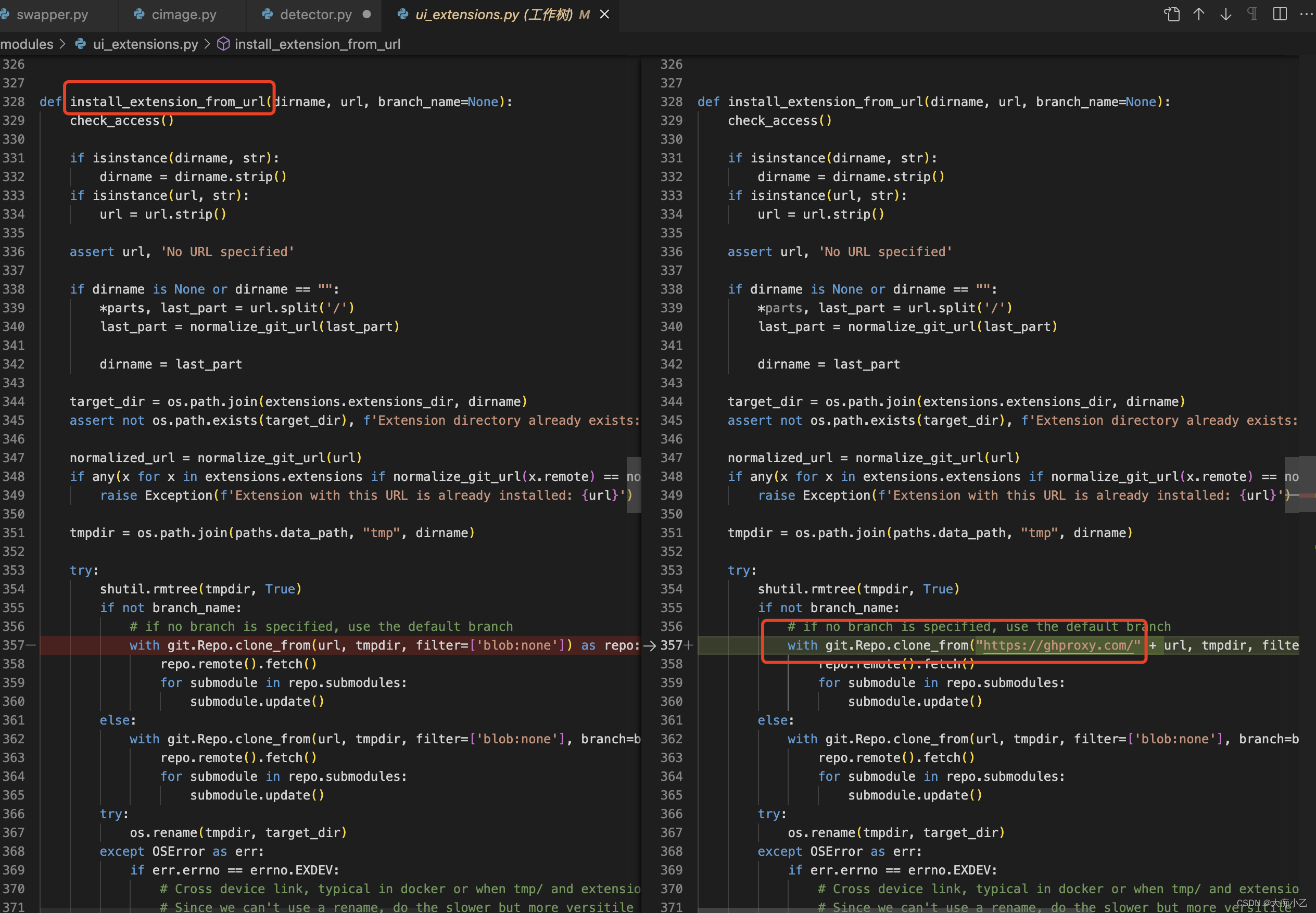
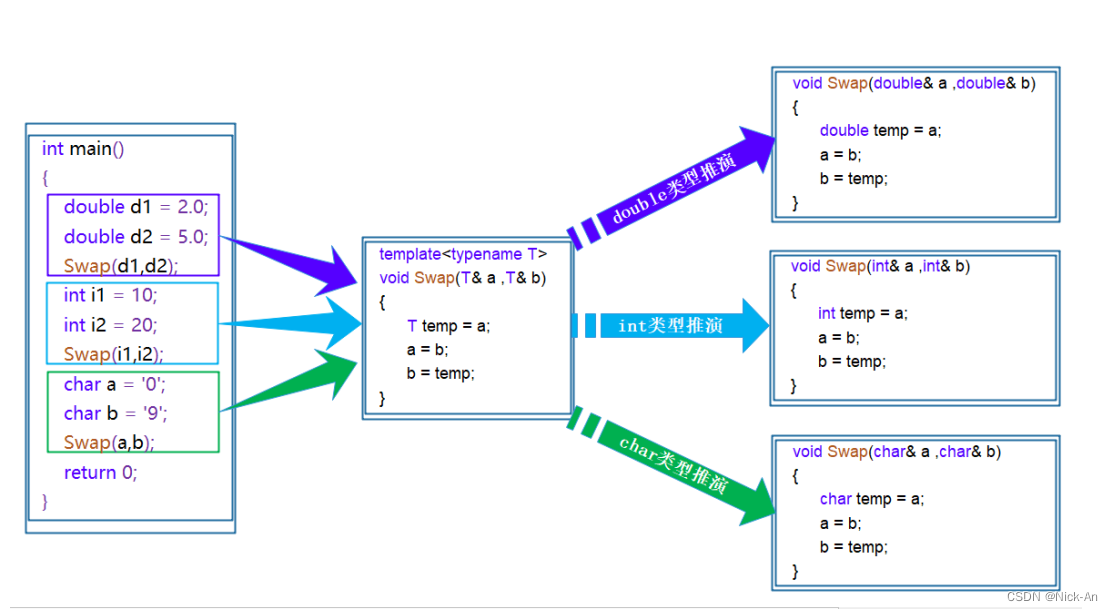

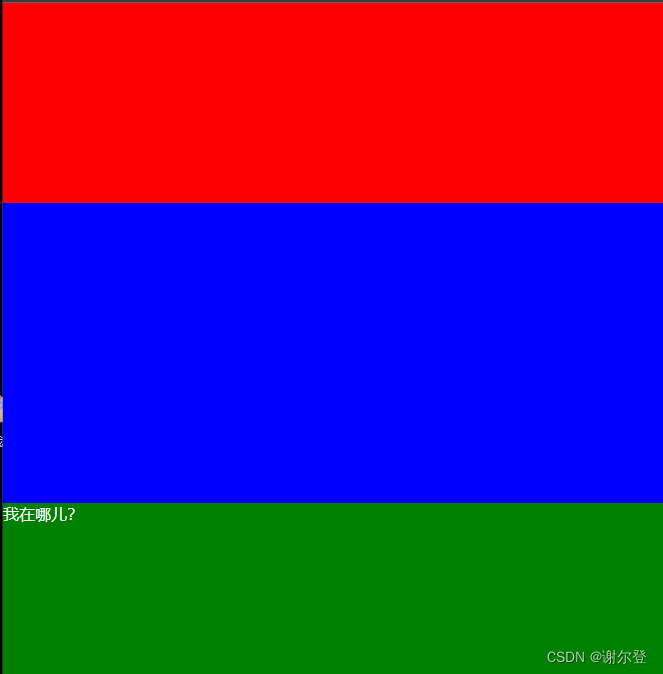

![[HDBits] Exams/m2014 q4h](https://img-blog.csdnimg.cn/img_convert/62d78d13e41875f7ecba29f0b2475fd7.png)